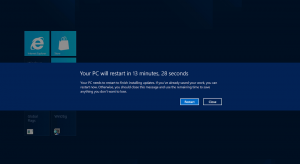Kā iespējot telpisko skaņu operētājsistēmā Windows 11
Operētājsistēmā Windows 11 varat iespējot telpisko skaņu, kas tiek dēvēta arī par "3D audio". Tas nodrošina labāku pieredzi, radot ieskaujošāku skaņu. Saderīgā ierīcē ieslēdzot telpisko audio, šķiet, ka skaņa nāk no apkārtnes, nevis tieši jūsu priekšā. Telpiskā skaņa padara filmu skatīšanos aizraujošāku un var arī uzlabot jūsu spēļu prasmes, ļaujot sajust skaņas virzienu.
Pirms aktivizēšanas Telpiskā skaņa operētājsistēmā Windows 11 ņemiet vērā, ka, lai nodrošinātu atbilstošu ieskaujošu skaņu, ir nepieciešama saderīga izvades ierīce, kas atbalsta telpisko skaņu operētājsistēmās Windows 10 un 11. Lai gan Windows var simulēt 3D audio jebkurā austiņā, vislabākos rezultātus iegūstat, izmantojot saderīgu skaņas sistēmu vai austiņas.
Iespējojiet telpisko skaņu operētājsistēmā Windows 11, izmantojot iestatījumus
- Nospiediet Uzvarēt + es atvērt Windows iestatījumi. Varat arī izmantot izvēlni Sākt, Windows meklēšanu vai a īsceļu blakus barošanas izvēlnei.
- Iet uz Sistēma > Skaņa.
- Izvēlieties izvades ierīce kuriem vēlaties ieslēgt telpisko audio.
- Tālāk atrodiet Telpiskais audio sadaļā.
- Noklikšķiniet uz nolaižamās izvēlnes un atlasiet Windows Sonic austiņām.
Ir svarīgi ņemt vērā, ka dažādām audio ierīcēm (austiņām, skaņas joslām, skaņas sistēmām, mājas kinozālēm) var būt nepieciešamas citas 3D audio lietotnes, kas pieejamas veikalā Microsoft Store. Piemēram, austiņu komplektam var būt nepieciešama Dolby Access, lai iespējotu telpisko audio.
Ja jūsu ierīce nedarbojas ar Windows Sonic for Headphones, blakus nolaižamajai izvēlnei noklikšķiniet uz saites Iegūt vairāk telpiskās skaņas lietotņu. Lejupielādējiet atbilstošu lietotni un pēc tam atlasiet to telpiskā audio iestatījumu nolaižamajā izvēlnē.
Iespējot telpisko skaņu Windows 11 vadības panelī
Ja vēlaties mainīt Windows iestatījumus, izmantojot klasisko vadības paneli, šeit ir norādīts, kā iespējot telpisko skaņu operētājsistēmā Windows 11, izmantojot vadības paneli.
- Atvērt Vadības panelis operētājsistēmā Windows 11, izmantojot Uzvarēt + R īsceļu un
kontrolekomandu. - Iet uz Aparatūra un skaņa > Skaņa. Ja izmantojat skatu Lielās ikonas vai Mazas ikonas, noklikšķiniet uz Skaņa.
- Uz Atskaņošana cilnē atrodiet savu skaņas izvades ierīci un ar peles labo pogu noklikšķiniet uz tās. Izvēlieties Īpašības.
- Pēc tam noklikšķiniet uz Telpiskā skaņa cilne.
- Iekš Telpiskās skaņas formāts sadaļā noklikšķiniet uz nolaižamās izvēlnes un atlasiet vienu no pieejamajām programmām no 3D Sound.
- Klikšķis labi.
Tas ir viss.